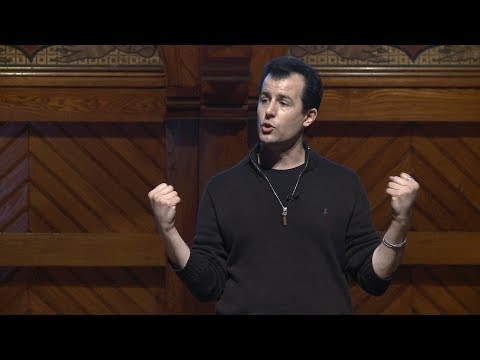Nigbati fifi sori Windows jẹ ohun toje, ṣugbọn si tun awọn aṣiṣe orisirisi wa. Ni ọpọlọpọ awọn igba miiran, wọn mu si otitọ pe itesiwaju fifi sori ẹrọ naa ṣe idiṣe. Awọn idi fun iru awọn ikuna naa ni ọpọlọpọ - lati ko awọn faili ti ko tọ si iṣedede si incompatibility ti awọn orisirisi awọn irinše. Ninu àpilẹkọ yii a yoo sọrọ nipa imukuro awọn aṣiṣe ni ipele ti yiyan disk tabi ipin.
Ko le fi Windows si disk
Wo aṣiṣe naa funrararẹ. Nigba ti o ba waye, ọna asopọ kan han ni isalẹ ti window ayanfẹ window, tite lori o ṣi ifiri kan pẹlu itọkasi idi.

Awọn idi meji ni o wa fun aṣiṣe yii. Ni akọkọ ni aini aaye aaye laaye lori disk idojukọ tabi ipin, ati awọn keji jẹ ibatan si incompatibility ti awọn ẹka ipin ati famuwia - BIOS tabi UEFI. Nigbamii ti, a yoo ṣe ayẹwo bi a ṣe le yanju awọn iṣoro mejeji mejeji.
Wo tun: Ko si disk lile nigbati o nfi Windows ṣe
Aṣayan 1: Ko to aaye disk
Ni ipo yii, o le gba nigba ti o ba gbiyanju lati fi OS sori disk ti a ti pin tẹlẹ si awọn apakan. A ko ni iwọle si software tabi awọn ohun elo igbesi aye, ṣugbọn a yoo wa si igbala nipasẹ ọpa ti a "ṣii" sinu pinpin fifi sori ẹrọ.
Tẹ lori ọna asopọ ki o wo pe iwọn didun ti a ṣe iṣeduro jẹ die-die tobi ju ti o wa ni apakan 1.

O le, dajudaju, fi sori ẹrọ "Windows" ni ipin miiran ti o dara, ṣugbọn ninu ọran yii yoo wa aaye ofofo ni ibẹrẹ disk naa. A yoo lọ ni ọna miiran - a yoo pa gbogbo awọn apakan, sisopọ aaye naa, lẹhinna ṣẹda awọn ipele wa. Ranti pe gbogbo awọn data yoo paarẹ.
- Yan iwọn didun akọkọ ninu akojọ naa ki o si ṣii awọn eto disk.

- Titari "Paarẹ".

Ninu ibanisọrọ ikilọ, tẹ Ok.

- A tun ṣe awọn iṣẹ pẹlu awọn apa ti o ku, lẹhin eyi a yoo gba aaye nla kan.

- Nisisiyi lọ si ẹda awọn ipin.
Ti o ko ba nilo lati fọ disk naa, o le foo igbesẹ yii ki o lọ taara si fifi sori "Windows".
Titari "Ṣẹda".

- Ṣatunṣe iwọn didun ti iwọn didun ki o tẹ "Waye".

Olupese yoo sọ fun wa pe ipin igbimọ afikun le ṣee ṣẹda. A gba nipa tite Ok.

- Bayi o le ṣẹda awọn apakan kan tabi diẹ ẹ sii, tabi boya ṣe eyi nigbamii, nipasẹ ṣiṣe iranlọwọ si awọn eto pataki.
Ka diẹ sii: Eto fun ṣiṣẹ pẹlu awọn ipin ti disk lile
- Ti ṣe, iwọn didun ti iwọn ti a nilo yoo han ninu akojọ, o le fi Windows sii.

Aṣayan 2: Ibẹrẹ Table
Loni oni awọn tabili oriṣiriṣi meji - MBR ati GPT. Ọkan ninu awọn iyatọ akọkọ wọn jẹ ifọwọsi atilẹyin fun awọn iru bata ti UEFI. O ṣee ṣe irufẹ bẹ ni GPT, ṣugbọn kii ṣe ni MBR. Awọn aṣayan pupọ wa fun awọn oluṣe olumulo ti awọn aṣiṣe insitola waye.
- Gbiyanju lati fi eto 32-bit sori ẹrọ GPT disk.
- Fifi sori lati ẹrọ ti o ni folda ti o ni folda pinpin pẹlu UEFI, si disk MBR.
- Fifi lati pinpin laisi atilẹyin UEFI lori media media GPT.
Bi fun bitness, ohun gbogbo ni o ṣafihan: o nilo lati wa disk kan pẹlu ẹya 64-bit ti Windows. Awọn iṣoro pẹlu incompatibility ti wa ni idasilẹ boya nipasẹ awọn ọna kika iyipada tabi nipa ṣiṣẹda media pẹlu atilẹyin fun iru tabi iru iru igbasilẹ.
Ka siwaju: Ṣiṣe iṣoro naa pẹlu awọn GPT-disks nigbati o ba nfi Windows ṣiṣẹ
Oro ti o wa ni ọna asopọ loke nikan ni apejuwe aṣayan ti fifi eto kan lai EUFI lori disk GPT. Ni ipo iyipada, nigba ti a ba ni olutọju EUFI, ati disk naa ni tabili MBR, gbogbo awọn iwa yoo jẹ iru, ayafi fun aṣẹ fifẹ ọkan.
iyipada mbr
o nilo lati rọpo nipasẹ
iyipada yipada

Awọn eto BIOS tun jẹ idakeji: fun awọn disk pẹlu MBR, o nilo lati mu ipo UEFI ati AHCI kuro.

Ipari
Bayi, a ṣe ayẹwo awọn idi ti awọn iṣoro pẹlu awọn disiki nigbati o ba fi Windows sii ati ki o ri ojutu wọn. Lati le yago fun awọn aṣiṣe ni ojo iwaju, o nilo lati ranti pe eto 64-bit nikan pẹlu atilẹyin UEFI le wa ni fi sori ẹrọ lori awọn GPT disks tabi o le ṣẹda kọọputa USB USB kanna. Lori MBR, lapapọ, ohun gbogbo ti fi sii, ṣugbọn lati awọn media laisi UEFI.